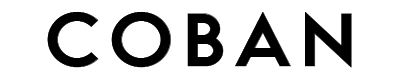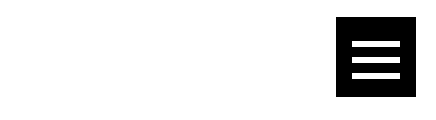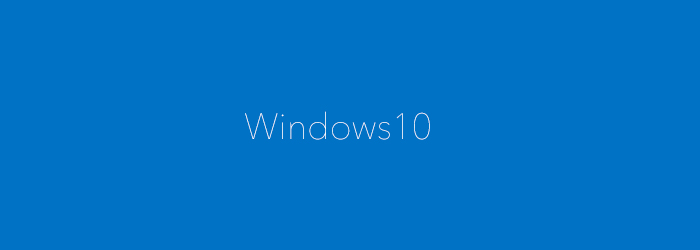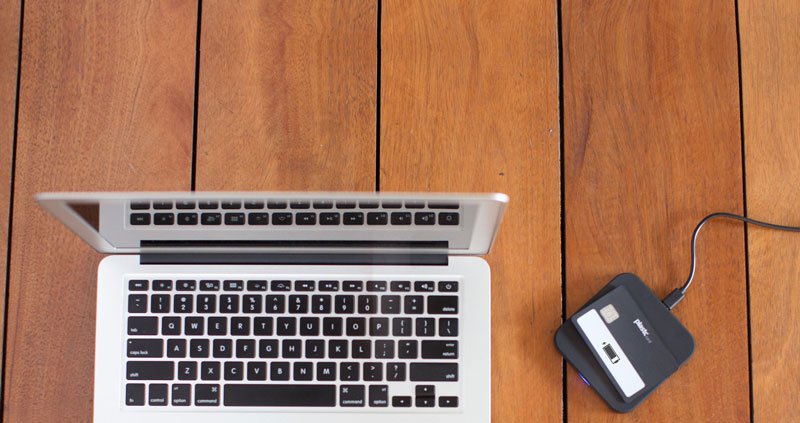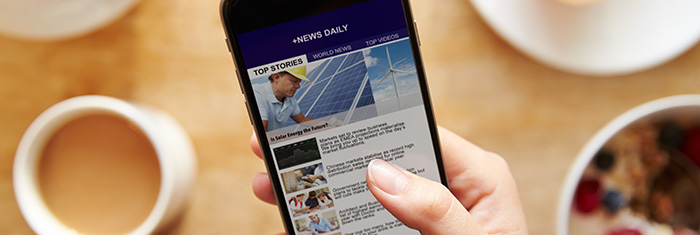ZMI Battery Wi-Fi MF855 (4G LTE対応) バッテリー内蔵モバイルルーター

仕事柄、外出先でインターネットにつなぐ機会が多いため、モバイルルーターやスマートフォンからデザリングしています。
以前は、ソフトバンクのモバイルルーターを使用していましたが、今はもっぱらiPhoneでデザリング。
ここ数ヶ月、YouTubeやAbemaTVなど動画を見る機会が増えたからか、
契約更新日1週間前ぐらいから「通信速度を低速にしました」というメッセージが出るようになりました。
この低速が、また使いものにならないくらい遅い。
スタッフに「アダルトサイトばかり見ているから、こうなったんだよ」と冗談で言ったら
「そうなんですね!」と笑顔で肯定された・・・orz ※こんな感じの職場ですw
で、あまりの遅くて仕事にならないので、速度を戻すことになるのだが、1GB追加して1,000円(税抜)かかるのである。
1度だけならまだしも、2度戻すこともある。しかしどうにかならいだろうかと思っていたところ
バッテリー内蔵モバイルルーターの情報を得ました。
これだ!と思った瞬間、アマゾンでポチっ!
購入したのがこれ 「ZMI Battery Wi-Fi MF855 (4G LTE対応) バッテリー内蔵モバイルルーター」

ZMI Battery Wi-Fi MF855 仕様
- 75×102.2×22.3mm
- 235g
- 7,800mAh
- LTE/4G 対応
- micro SIM
本体は結構でかくて重い。横幅はiPhone6 Plusと同じぐらい、高さは3/4程度です。
iPhone6 Plusの充電容量が2915mAhなので2回はフル充電できますね。
SIMカードをどれにするのか
ここからが本番。どこにSIMカードを購入するかです。
はじめに購入したのが(何度も購入したんかい!)知人から薦められたSIMカード。
中国製!?中国語だらけで見るからに怪しい・・・※画像をアップするのはやめておきます。
- 月額880円
- 110MB/日制限(1ヶ月で約3GB)
早速SIMを挿入して接続してみた。
私の設定の仕方が悪かったのか、相性が悪かったのか・・・
遅い・・3Gレベルの遅さ・・・
せっかちな私は直ぐに諦めて
信用・信頼できる国内企業サービスを探す。
で決めたのがDMM mobileさん

直接 DMM mobileさんから手続きすると初期費用が3,000円(税抜)かかるが
アマゾンで購入すれば540円(※2016年6月現在)
購入後、プランを選択、クレジット決済すれば、その日から利用出来ました。※端末がある場合
私が選択したプランは、
シングルコース データSIM 5GBプラン 1,210円 /月
1GB 1,000円追加していたので、月額1,210円で5GB使えれば大満足である。
更にその月に使ったデータは、翌月繰越が出来ます。※翌月まで有効
その他以下のような説明が
- ※LTE網内の対応エリア、対応機種により、理論上の最大速度は異なります。また、LTEエリア外の場合は、3Gエリアでの最大速度によるデータ通信が可能です。
- ※通信速度の制限について 高速データ通信時の通信制限はありません。
ただし、下記(通信速度最大200Kbps)の状態で、直近3日間(当日を含まない)の通信量が合計366MBを超えると、通信速度を終日制限する場合があります。 - ※直近3日間(当日を含まない)の通信量の合計が366MBを下回るまで制限が続く場合があります。 高速データ通信残量が0MBの時 高速データ通信OFFの設定時
ルーターの設定
SIMカードが届いたら早速ルーターにSIMカードを差して設定をします。
WIFIでモバイルルーターと接続後、「192.168.21.1」にアクセスし設定
または
zmiモバイルルーターの専用アプリがあるのでダウンロードして、設定も可能です。
APNの設定
- 名前:DMM mobile(お好きな名前を)
- APN:dmm.com
- ユーザー名:dmm@dmm.com
- パスワード:dmm
- 認証タイプ:PAPまたはCHAP
カードの説明書には、ユーザー名、パスワードがなかったため、ちょいと手こずりました。
検証
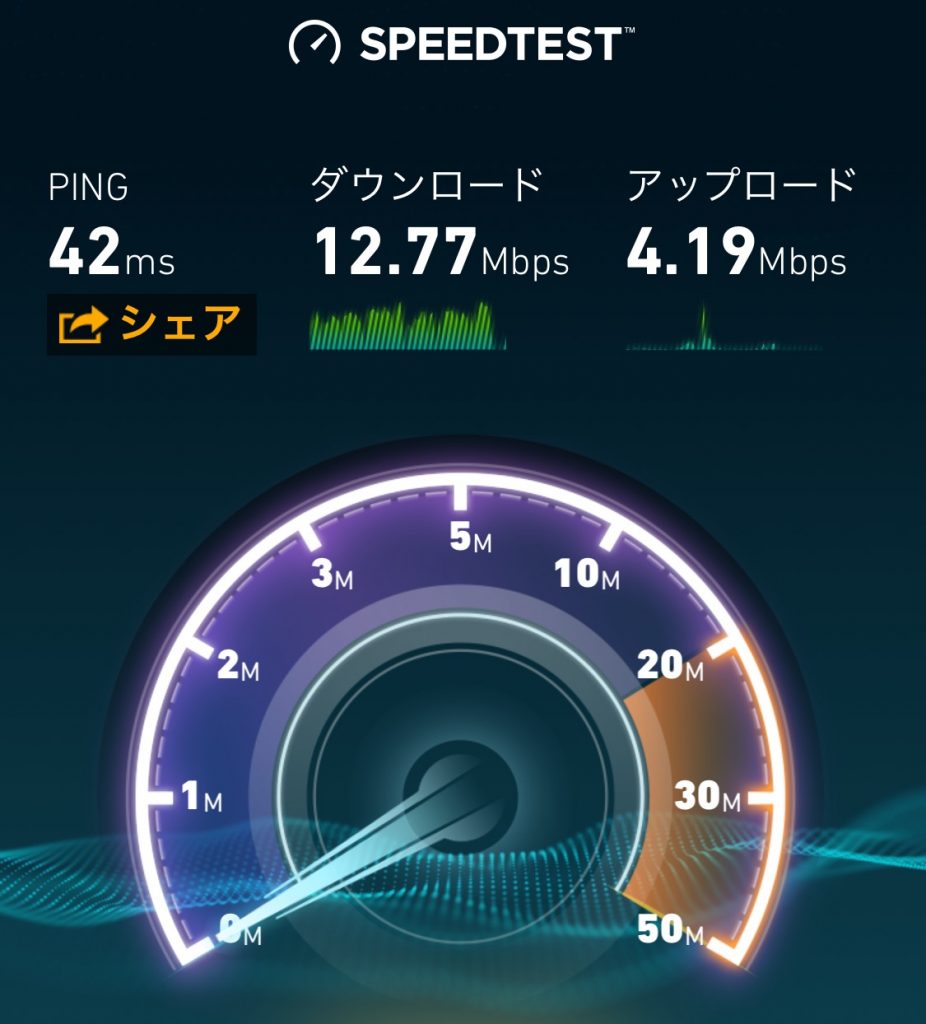
下りが約13Mbps、上りが約4Mbps。快適です!
これで低速問題解決しました^^